ALLWEONE presentation-ai 是一款开源的人工智能演示文稿生成工具,定位为知名应用 Gamma.app 的替代品。 用户只需输入一个主题,该工具即可在几分钟内自动创建一套内容完整、设计精美的专业幻灯片。它整合了先进的AI技术,能够自动生成大纲、撰写内容,并搭配合适的图片和主题样式。项目基于Next.js技术栈开发,代码开源,允许开发者自行部署和进行二次开发。该工具不仅内置了多种设计主题,还支持用户创建和保存专属的自定义主题,为用户提供了高度的灵活性和个性化选择。从内容构思到最终呈现,ALLWEONE旨在简化演示文稿创作的全过程,让每个人都能轻松制作出引人注目的幻灯片。
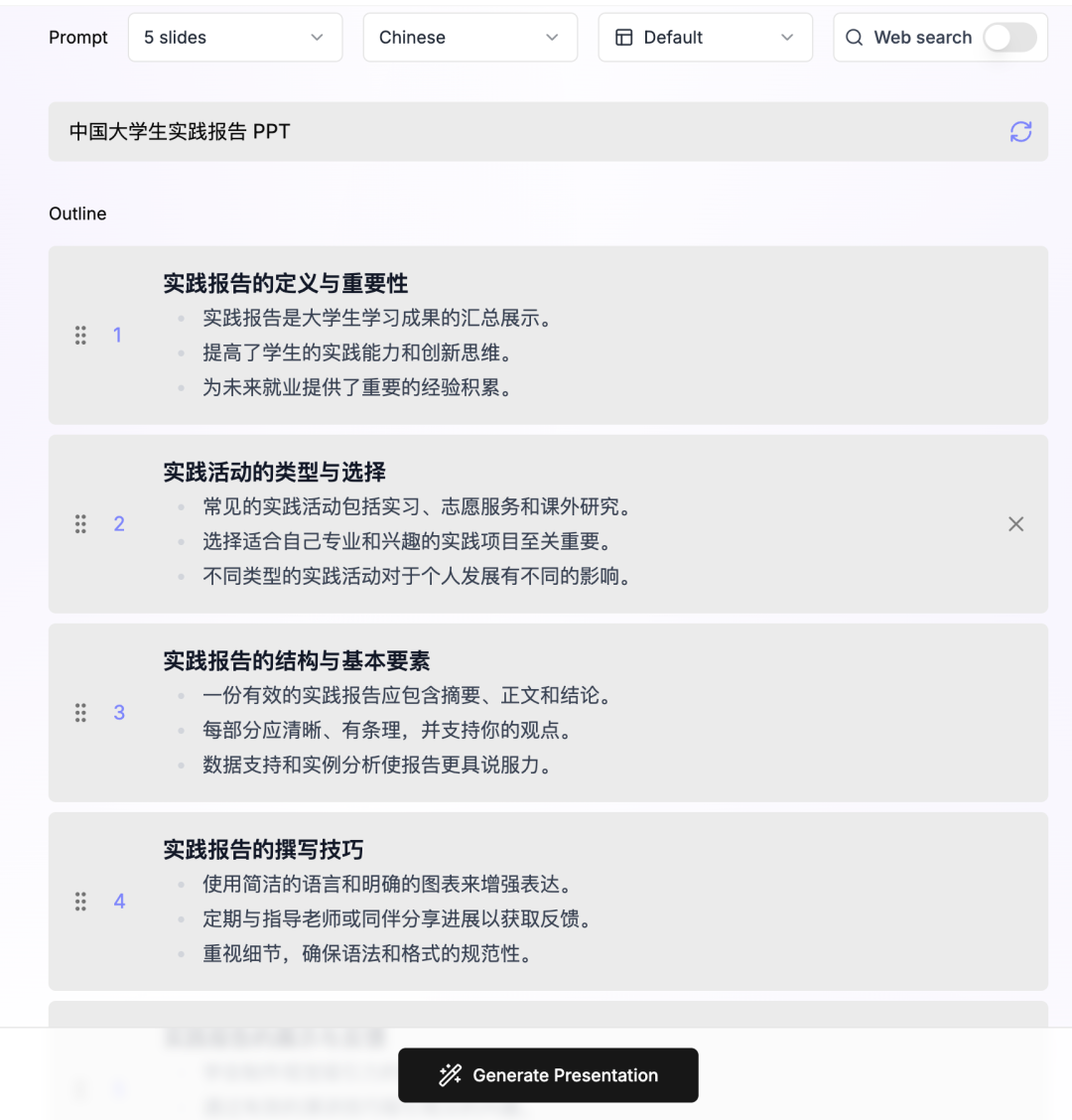
功能列表
- AI驱动内容生成: 输入任意主题,即可由AI自动创建完整的演示文稿。
- 可自定义的幻灯片: 用户可以自由选择幻灯片的数量、语言和页面风格。
- 可编辑的大纲: 在最终生成幻灯片之前,用户可以审查和修改AI生成的内容大纲。
- 实时生成过程: 用户可以实时观察AI创建幻灯片的整个过程。
- 自动保存: 所有编辑和修改都会自动保存,防止数据丢失。
- 多种设计主题: 内置9种设计主题,并且未来计划增加更多。
- 创建自定义主题: 支持用户从头开始创建并保存个人专属的主题。
- 完整的编辑功能: 幻灯片生成后,用户可以修改文本、字体以及各种设计元素。
- AI图像生成: 可选择不同的AI模型为幻灯片生成图片。
- 演示模式: 支持直接在应用内进行演示。
- 拖放操作: 通过直观的拖放操作来重新排序幻灯片。
- 本地大模型支持: 支持连接本地运行的Ollama或LM Studio大语言模型。
使用帮助
本工具为开源项目,您可以访问在线的Live Demo,也可以将其部署在您自己的服务器上。
本地部署
在开始之前,请确保您的电脑上安装了以下软件:
Node.js(版本 18.x 或更高)pnpm包管理器PostgreSQL数据库
第一步:克隆代码仓库
首先,打开终端,使用git命令将项目的代码克隆到您的本地电脑。
git clone git@github.com:allweonedev/presentation-ai.git
cd presentation-ai
第二步:安装依赖
进入项目目录后,使用pnpm安装项目所需的所有依赖项。
pnpm install
第三步:配置环境变量
项目需要一些API密钥和数据库连接信息才能正常运行。您需要创建一个名为.env的文件,并将以下内容复制进去。请将等号后面的示例值替换为您自己的密钥和信息。
# AI模型服务商 (至少需要一个)
OPENAI_API_KEY=""
TOGETHER_AI_API_KEY=""
# 用户认证配置
NEXTAUTH_SECRET=""
NEXTAUTH_URL="http://localhost:3000"
# Google OAuth认证 (用于登录)
GOOGLE_CLIENT_ID=""
GOOGLE_CLIENT_SECRET=""
# 其他服务
UPLOADTHING_TOKEN=""
UNSPLASH_ACCESS_KEY=""
TAVILY_API_KEY=""
# 数据库连接地址
DATABASE_URL="postgresql://username:password@localhost:5432/presentation_ai"
提示: 您可以直接复制项目中的.env.example文件并将其重命名为.env,然后填充具体信息。
第四步:初始化数据库
运行以下命令,项目会根据预设的模式自动在您的PostgreSQL数据库中创建所需的数据表。
pnpm db:push
第五步:启动开发服务器
一切准备就绪后,运行以下命令来启动项目。
pnpm dev
启动成功后,您可以在浏览器中访问 http://localhost:3000 来使用您本地部署的AI演示文稿生成器。
功能操作流程
1. 创建演示文稿
- 登录网站:首先,您需要使用Google账户登录。
- 进入仪表盘:登录后,您会看到一个仪表盘界面。
- 输入主题:在输入框中,用一句话描述您想要创建的演示文稿主题,例如“量子计算入门指南”。
- 设置选项:
- 选择您希望生成的幻灯片数量(建议5-10页)。
- 选择演示文稿的语言。
- 决定是否开启网页搜索功能,以获取更实时的信息。
- 生成大纲:点击“Generate Outline”按钮,AI会根据您的主题生成一个内容大纲。
- 审查和编辑大纲:您可以查看AI生成的大纲,并根据需要进行修改、增加或删除。
- 选择主题和风格:
- 从内置的主题列表中选择一个您喜欢的设计主题。
- 选择图片来源(AI生成或素材库图片)。
- 选择演示文稿的风格(专业或休闲)。
- 生成演示文稿:点击“Generate Presentation”按钮,然后等待AI实时为您创建幻灯片。
- 预览和编辑:生成后,您可以在编辑器中对每一页幻灯片进行详细修改,包括文字、图片等。
2. 使用本地大语言模型
如果您希望使用在自己电脑上运行的模型,而不是依赖云端API,本工具同样支持。
- 使用LM Studio:
- 安装并打开 LM Studio。
- 在LM Studio应用内,下载您想使用的模型。
- 开启内置的Server服务,并确保启用了CORS(跨域资源共享)选项。
- 使用Ollama:
- 安装并运行Ollama。
- 在终端下载您想使用的模型,例如
ollama pull llama3.1。
当您的LM Studio服务或Ollama正在本地运行时,回到本应用的界面,在文本模型选择器中就会自动出现可用的本地模型,选择后即可使用。
应用场景
- 商业与市场营销
对于需要快速制作产品介绍、市场分析报告或项目计划的商务人士,只需输入核心主题,即可在几分钟内生成一套结构完整、设计专业的演示文稿初稿,从而将更多时间投入到内容优化和演讲准备上。 - 教育与学术研究
教师可以利用此工具快速创建课程讲义、教学课件。学生和研究人员可以用它来生成课题报告、论文答辩和学术分享的演示稿,大大减轻了在幻灯片设计和排版上花费的精力。 - 内容创作与分享
无论是技术爱好者准备技术分享会,还是博主制作知识普及视频的视觉材料,都可以利用这个工具快速将想法和知识点转化为条理清晰、视觉效果出色的幻灯片。
QA
- 这个项目是免费的吗?
是的,该项目基于MIT许可证开源,您可以免费下载、使用、修改和部署。但请注意,在运行过程中,它需要调用第三方的AI服务(如OpenAI),这些服务可能会产生费用。 - 我可以使用自己的大语言模型吗?
可以。该工具支持通过LM Studio或Ollama连接在您本地电脑上运行的语言模型,让您在保护数据隐私的同时,也能利用AI的强大功能。 - 生成的内容和图片是否可以商用?
项目本身是开源的,但生成内容的版权归属取决于您使用的AI模型服务商的政策以及图片来源网站的规定。在使用于商业用途前,请务必查阅相关服务的使用条款。 - 我不是开发者,可以直接使用吗?
可以。您可以访问项目创建者提供的在线演示版本(Live Demo)直接体验核心功能,无需进行任何安装和配置。
































